Manual de uso del Apple Watch
- Te damos la bienvenida
- Novedades
-
- Apps en tu Apple Watch
- Abrir apps
- Consultar la hora
- Íconos de estado
- Ver y responder a notificaciones
- Silenciar notificaciones rápidamente con gestos
- Silenciar notificaciones por periodos prolongados
- Ver widgets en la pila inteligente
- Usar el doble toque para realizar acciones comunes
- Usar el botón de acción
- Ingresar texto
-
- Cambiar la configuración
- Cambiar el idioma y la posición
- Ajustar el brillo y tamaño del texto
- Ajustar el volumen y la vibración
- Ajustar los sonidos y la vibración de las alertas
- Quitar, cambiar y ajustar las correas del reloj
- Organizar las apps
- Ver la configuración y almacenamiento de las apps
- Actualizar la cuenta de Apple
- Correr con el Apple Watch
-
- Alarmas
- Audiolibros
- Oxígeno en Sangre
- Calculadora
- Calendario
- Control de Cámara
- ECG
- Medicamentos
- Memoji
- Buscador Musical
- News
- Ahora Suena
- Remote
- Atajos
- Sirena
- Bolsa
- Cronómetro
- Mareas
- Temporizadores
- Usar la app Consejos
- Traducir
- Signos Vitales
- Notas de Voz
- Walkie-talkie
-
- Acerca de Apple Wallet
- Configurar Apple Pay
- Usar Apple Pay para pagos sin contacto
- Usar Apple Cash
- Usar la Apple Card
- Usar pases
- Usar tarjetas de recompensas
- Abordar el transporte público
- Usar tu licencia de manejar o identificación oficial
- Llaves de casa, habitación de hotel y vehículo
- Tarjetas de vacunación
- Reloj Mundial
-
- Información importante de seguridad
- Información importante de manejo
- Modificación no autorizada de watchOS
- Información de cuidado de la correa
- Declaración de conformidad de la FCC
- Declaración de conformidad de la ISED Canada
- Información de banda ultraancha
- Información de láser de Clase 1
- Información de residuos y reciclaje
- Apple y el medio ambiente
- Copyright y marcas comerciales
Introducción al Apple Watch
Configurar tu Apple Watch sólo toma unos minutos.
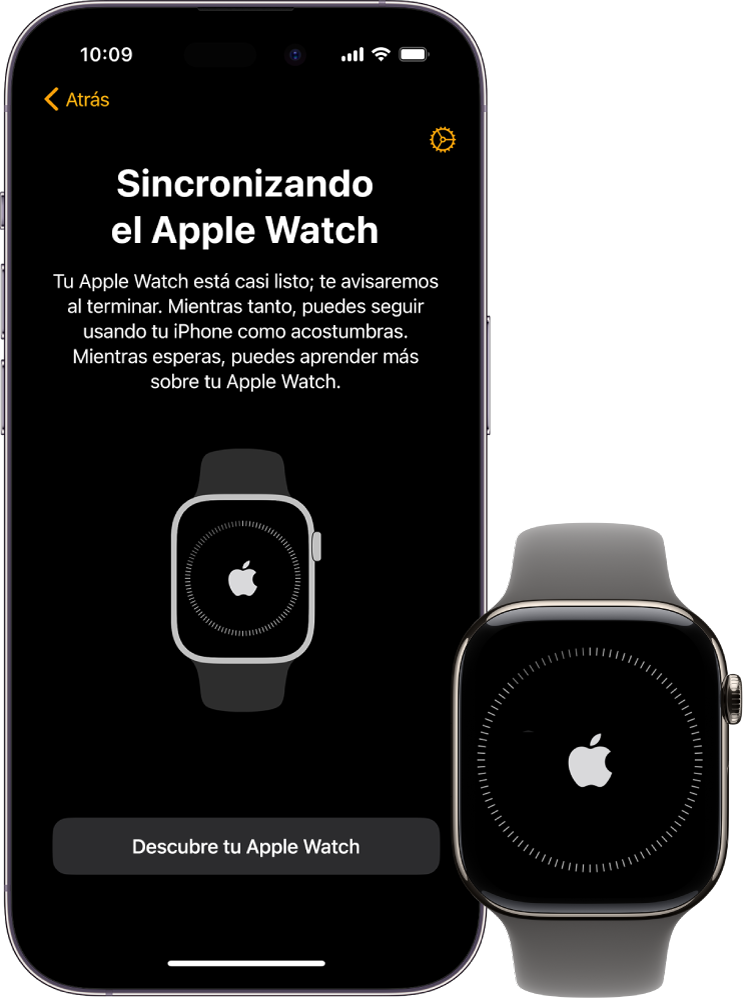
Enlazar el Apple Watch con el iPhone
Para configurar tu Apple Watch, póntelo en la muñeca y mantén presionado el botón lateral para encenderlo. Acerca tu iPhone a tu reloj y sigue las instrucciones en pantalla. Para preparar un Apple Watch para un miembro de tu familia que no tiene un iPhone, toca Configurar para un familiar.

Elegir una carátula
El Apple Watch incluye muchas carátulas que se ven bien y son útiles. Para cambiar de carátula, toca sin soltar la pantalla y desliza a la izquierda o a la derecha en la pantalla. Para ver más carátulas, desliza hacia la izquierda hasta que veas ![]() , toca el botón y desplázate por las carátulas. Toca Agregar, personaliza la carátula (si quieres) y luego presiona la Digital Crown para usarla.
, toca el botón y desplázate por las carátulas. Toca Agregar, personaliza la carátula (si quieres) y luego presiona la Digital Crown para usarla.

Abrir una app
Tu Apple Watch incluye una variedad de apps para que estés al tanto de tu salud, te ejercites y te mantengas en contacto con los demás. Para abrir una app, presiona la corona Digital Crown y luego toca la app. Para regresar a la pantalla de inicio, vuelve a presionar la corona Digital Crown. Puedes descargar más apps desde App Store en el Apple Watch.
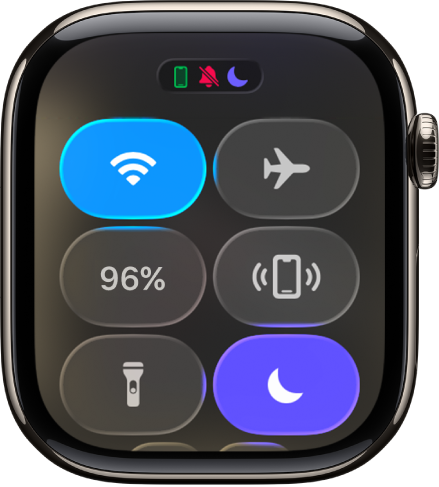
Cambiar la configuración rápidamente
El centro de control te ofrece acceso instantáneo al modo Silencio, No molestar, Wi-Fi, la linterna y más; igual que en tu iPhone. Para abrir el centro de control, presiona el botón lateral.
¿Quieres aprender más?